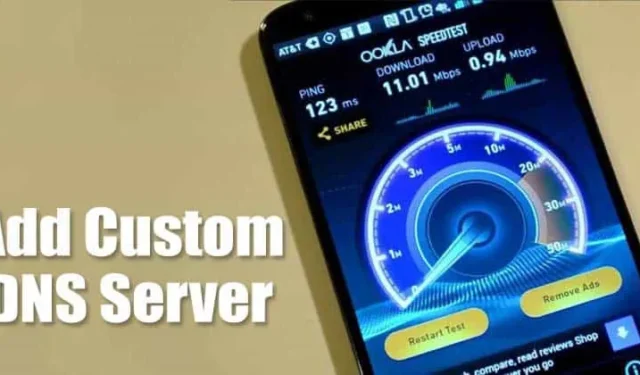
Un sistema di nomi di dominio, o DNS, è un processo importante che abbina i nomi di dominio ai loro indirizzi IP. Quando inserisci un URL nella barra degli indirizzi, i server DNS esaminano l’indirizzo IP di quel dominio. Una volta abbinati, commentano sul server web del sito web visitato.
Sebbene si tratti di un processo automatizzato, a volte i DNS tendono a comportarsi male, soprattutto quelli assegnati dagli ISP. I server DNS instabili spesso attivano errori come la ricerca DNS non riuscita, il server DNS non risponde, ecc.
Aggiunta di un server DNS personalizzato sul telefono Android
L’utilizzo di un DNS personalizzato può risolvere tutti questi problemi DNS. Ad oggi, sono disponibili gratuitamente centinaia di server DNS pubblici. I server DNS pubblici, come Google DNS, OpenDNS, Adguard DNS, ecc., offrono migliore protezione e velocità.
- Innanzitutto apri il drawer delle App del tuo Android e seleziona Impostazioni .
2. In Impostazioni, tocca Wireless e reti .
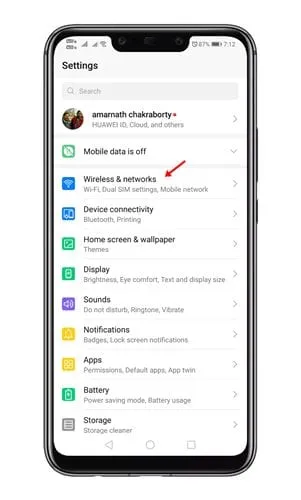
3. Nella pagina successiva toccare WiFi .
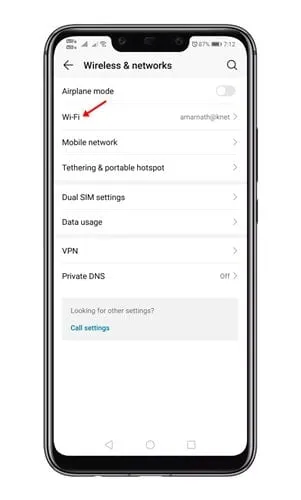
4. Ora, premi a lungo sulla rete connessa e seleziona l’opzione Modifica rete .
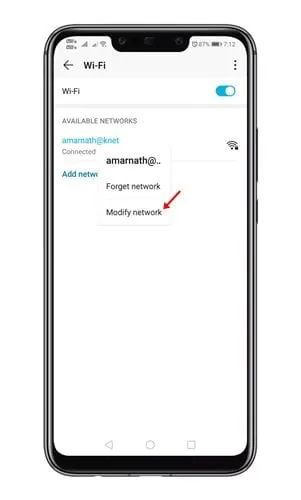
5. Abilita le opzioni Mostra avanzate.
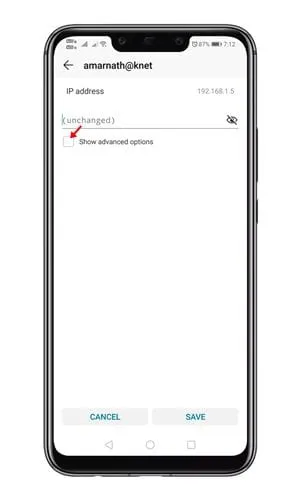
6. Ora scorri verso il basso per trovare i campi “DNS 1′ e “DNS 2′. Inserisci il server DNS personalizzato in entrambi i campi e tocca il pulsante Salva .
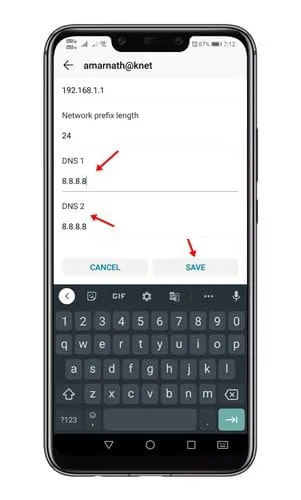
Qual è il miglior server DNS per una migliore velocità?
I server DNS pubblici gratuiti sono generalmente migliori di quelli assegnati dal tuo ISP. Pertanto, se desideri velocizzare la navigazione sul Web e ottenere funzionalità di sicurezza avanzate, dovresti iniziare a utilizzare un server DNS pubblico.
Abbiamo già condiviso un elenco dei migliori server DNS pubblici gratuiti. Puoi verificarlo per trovare i server DNS adatti alle tue esigenze.
Altri modi per aggiungere un server DNS personalizzato su Android?
Se non vuoi fare tutto il lavoro manuale, puoi utilizzare le app DNS Changer per modificare il DNS.
Sul Google Play Store sono disponibili centinaia di app DNS Changer , la maggior parte delle quali può essere scaricata e utilizzata gratuitamente.
L’app DNS Changer non necessita di configurazione; basta avviarlo e selezionare il miglior server DNS. L’app cambierà automaticamente il server DNS.
Questi sono alcuni semplici passaggi per aggiungere un server DNS personalizzato su Android. Se hai bisogno di ulteriore aiuto su questo argomento, faccelo sapere nei commenti. Inoltre, se trovi utile questa guida, non dimenticare di condividerla con i tuoi amici.




Lascia un commento